Internalerror0x06-Lösungen: 1. Spieldateien prüfen; 3. Hintergrundprogramme prüfen; 6. Spieleinstellungen ändern; Firewall-Einstellungen; 9. Registrierungsfehler reparieren; 10. DirectX neu installieren. Detaillierte Einführung: 1. Überprüfen Sie zunächst, ob die Spieldateien beschädigt sind oder fehlen. 2. Aktualisieren Sie den Treiber usw.
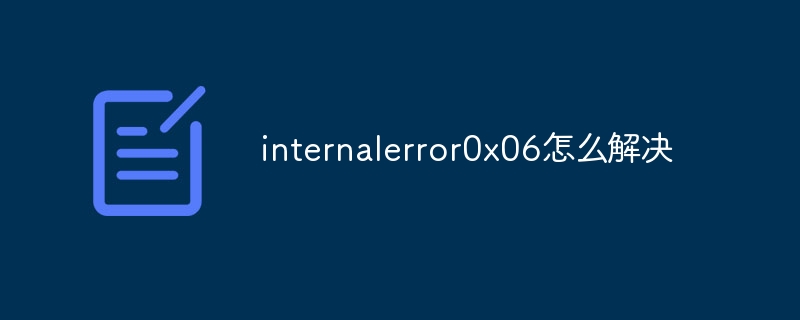
Der interne Fehler 0x06 ist ein häufiger Systemfehler, der normalerweise durch Fehler im Programm oder Fehler im Zusammenhang mit Systemressourcen verursacht wird. Obwohl dieser Fehler in verschiedenen Anwendungen oder Spielen auftreten kann, ist die übliche Lösung dieselbe. Hier sind einige gängige Lösungen. Ich hoffe, sie können Ihnen bei der Lösung des Problems „Interner Fehler 0x06“ helfen:
1. Überprüfen Sie die Spieldateien:
Stellen Sie zunächst sicher, dass Ihre Spieldateien nicht beschädigt sind oder fehlen. Manchmal können Dateien beim Herunterladen beschädigt oder gelöscht werden. Wenn Sie es bei Steam, Origin usw. gekauft haben, können Sie versuchen, das gesamte Spiel erneut herunterzuladen.
2. Treiber aktualisieren:
Stellen Sie sicher, dass Ihr Grafikkartentreiber auf dem neuesten Stand ist. Veraltete Treiber können dazu führen, dass das Spiel nicht richtig startet. Besuchen Sie die offizielle Website des Grafikkartenherstellers, um den neuesten Treiber herunterzuladen und zu installieren.
3. Hintergrundprogramme schließen:
Stellen Sie beim Ausführen des Spiels sicher, dass keine anderen Programme ausgeführt werden, die Systemressourcen belegen. Dazu gehören Virenscanner, Download-Tools, Player und mehr. Durch das Schließen dieser Programme werden möglicherweise einige Systemressourcen freigegeben, sodass das Spiel ordnungsgemäß ausgeführt werden kann.
4. Überprüfen Sie die Systemkonfiguration:
Stellen Sie sicher, dass Ihre Systemkonfiguration die Mindestanforderungen des Spiels erfüllt. Wenn Ihre Hardwarekonfiguration unter den für das Spiel erforderlichen Mindestanforderungen liegt, kann es sein, dass das Spiel nicht ordnungsgemäß läuft. Sie können die Systemanforderungen auf der offiziellen Website des Spiels oder auf der Steam-Seite überprüfen, um sicherzustellen, dass Ihre Hardware die Anforderungen erfüllt.
5. Spielintegrität überprüfen:
Auf der Steam-Plattform können Sie die Integrität von Spieldateien überprüfen. Klicken Sie in der Steam-Bibliothek mit der rechten Maustaste auf das Spiel und wählen Sie „Eigenschaften“. Wählen Sie dann „Spielintegrität überprüfen“ auf der Registerkarte „Lokale Dateien“. Dadurch werden Ihre Spieldateien gescannt und alle beschädigten Dateien repariert.
6. Spieleinstellungen ändern:
Wenn keine der oben genannten Methoden das Problem löst, können Sie versuchen, die Spieleinstellungen zu ändern. Wenn Sie die Grafikqualität auf den niedrigsten Wert einstellen und Optionen wie Spezialeffekte und Anti-Aliasing deaktivieren, verringert sich möglicherweise der Ressourcenverbrauch des Spiels und die Ausführung des Spiels wird einfacher.
7. Versuchen Sie, das Spiel im Administratormodus auszuführen:
Versuchen Sie im Windows-System, das Spiel im Administratormodus auszuführen. Klicken Sie mit der rechten Maustaste auf das Spielsymbol und wählen Sie „Als Administrator ausführen“. Dadurch werden möglicherweise zusätzliche Systemberechtigungen bereitgestellt, damit das Spiel ordnungsgemäß funktioniert.
8. Überprüfen Sie die Firewall-Einstellungen:
Stellen Sie sicher, dass Ihre Firewall-Einstellungen die Ausführung des Spielprogramms nicht verhindern. Manchmal blockiert eine Firewall bestimmte Anwendungen daran, eine Verbindung zum Netzwerk herzustellen oder auf Systemressourcen zuzugreifen, was dazu führt, dass das Spiel nicht ordnungsgemäß ausgeführt wird. Sie können Ihre Firewall-Einstellungen überprüfen und die ausführbare Datei des Spiels zur Ausnahmeliste hinzufügen.
9. Beheben Sie Registrierungsfehler:
In einigen Fällen können Registrierungsfehler dazu führen, dass das Spiel nicht ordnungsgemäß ausgeführt wird. Sie können ein Registrierungsreinigungstool wie CCleaner ausführen, um Registrierungsfehler zu beheben. Bitte beachten Sie jedoch, dass Sie Ihre Registrierungsdateien sichern müssen, bevor Sie das Registry-Reinigungstool ausführen.
10. DirectX neu installieren:
DirectX ist eine der notwendigen Komponenten für die Ausführung vieler Spiele. Wenn Sie DirectX installiert haben, das Spiel aber immer noch nicht richtig läuft, können Sie versuchen, DirectX neu zu installieren. Sie können das neueste DirectX-Installationspaket von der offiziellen Website von Microsoft herunterladen und installieren.
Wenn Sie die oben genannten Methoden ausprobiert haben und das Problem immer noch nicht lösen können, wird empfohlen, das offizielle Forum oder die Community des Spiels zu besuchen, um mit anderen Spielern zu kommunizieren und Lösungen zu finden. Manchmal stellt das Entwicklungsteam bestimmte Korrekturen oder Updates bereit, um Probleme mit dem internen Fehler 0x06 zu beheben.
Das obige ist der detaillierte Inhalt vonSo lösen Sie internalerror0x06. Für weitere Informationen folgen Sie bitte anderen verwandten Artikeln auf der PHP chinesischen Website!